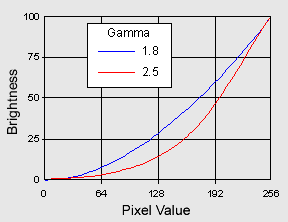
Когда вы настраиваете гамму монитора, вы изменяете яркость полутонов вашего дисплея. Гамма определяет соотношение между численным значением пикселя и его яркостью согласно следующей формуле:
яркость = C • (значение пикселя)гамма
где C - постоянный множитель. Дисплеи для компьютеров Макинтош используют значение гаммы 1.8, в то время как старые мониторы для PC использовали значение гаммы 2.5. На приведенном ниже графике показана зависимость яркости пикселя от его численного значения для значений гаммы 1.8 и 2.5. Заметьте, что пиксели с одинаковым численным значением на экране Макинтоша будут ярче, чем на экране PC. Здесь приведен исходный код программы, с помощью которой получены данные для построения графика.
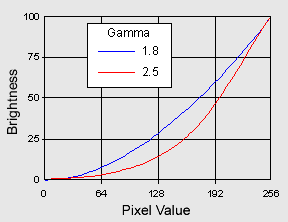
Это различие создает трудности для онлайн-торговли. Покупатель видит на экране своего Макинтоша ярко-красный свитер, заказывает его и, вскрыв посылку, обнаруживает, что свитер темно-бордовый! Это служит стимулом для стандартизации параметров отображения мониторов, чтобы все видели на своих экранах одинаковые цвета при просмотре веб-страниц. В качестве общего стандарта выбран стандарт sRGB, в котором используется значение гаммы 2.2.
Вы можете определить гамму монитора с помощью простого теста. Посмотрите на однотонный серый прямоугольник на фоне, составленном из черных и белых пикселей. При просмотре со значительного расстояния черные и белые пиксели сливаются, образуя серый цвет. Если половина пикселей фона белая, а другая половина - черная, то фон будет иметь яркость 50%. Из приведенного выше графика видно, что при яркости 50% RGB-значение пикселя (174,174,174) соответствует гамме 1.8, а (193,193,193) - гамме 2.5. Посмотрев на несколько серых прямоугольников различной яркости на 50% фоне, можно определить гамму монитора. Здесь приведен исходный код программы, которая использовалась для определения численного значения пикселей прямоугольников.
Электронный прожектор электронно-лучевой трубки создает изображение на экране, прочерчивая горизонтальные строки. При быстрых изменениях интенсивности возможна потеря контраста в мелких деталях - электронный луч не успевает включаться и выключаться достаточно быстро, чтобы обеспечить изменения яркости между соседствующими черными и белыми областями изображения.
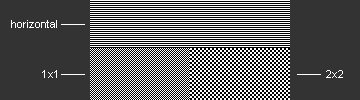
Вышеприведенный рисунок содержит три области с плотностью 50%: черные и белые горизонтальные линии, участки 1x1 пиксель и участки 2x2 пикселя. В теории они должны иметь одинаковую яркость, если рассматривать их с большого расстояния. Рассмотрите область 1x1 пиксель в увеличительное стекло, и на большинстве мониторов вы увидите потерю контраста. Это наблюдается, хотя и в меньшей степени, и на области 2x2 пикселя. Для достижения наилучшего результата используйте в качестве фона горизонтальные линии.
Кроме калибровки гаммы вам нужно выполнить калибровку уровней черного и белого. Для этого не требуется никаких программ. Все, что вам понадобится - это регулировки яркости и контрастности вашего монитора. Щелкните по радиокнопкам рядом с нижеприведенным рисунком, чтобы увидеть, как действуют эти регулировки.
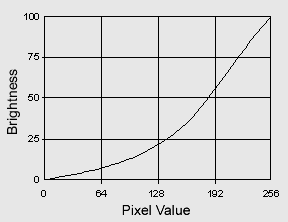 |
Когда вы регулируете яркость, вы регулируете постоянное смещение сигнала, т.е. перемещаете график по вертикали. Ваша цель - сделать значение RGB (0,0,0) соответствующим яркости 0%, или уровню черного. Когда вы регулируете контрастность, вы регулируете усиление видеосигнала, или крутизну наклона графика. Ваша цель - сделать значение RGB (255,255,255) соответствующим яркости 100%, или уровню белого.